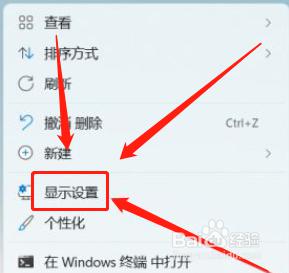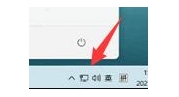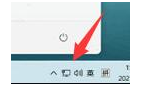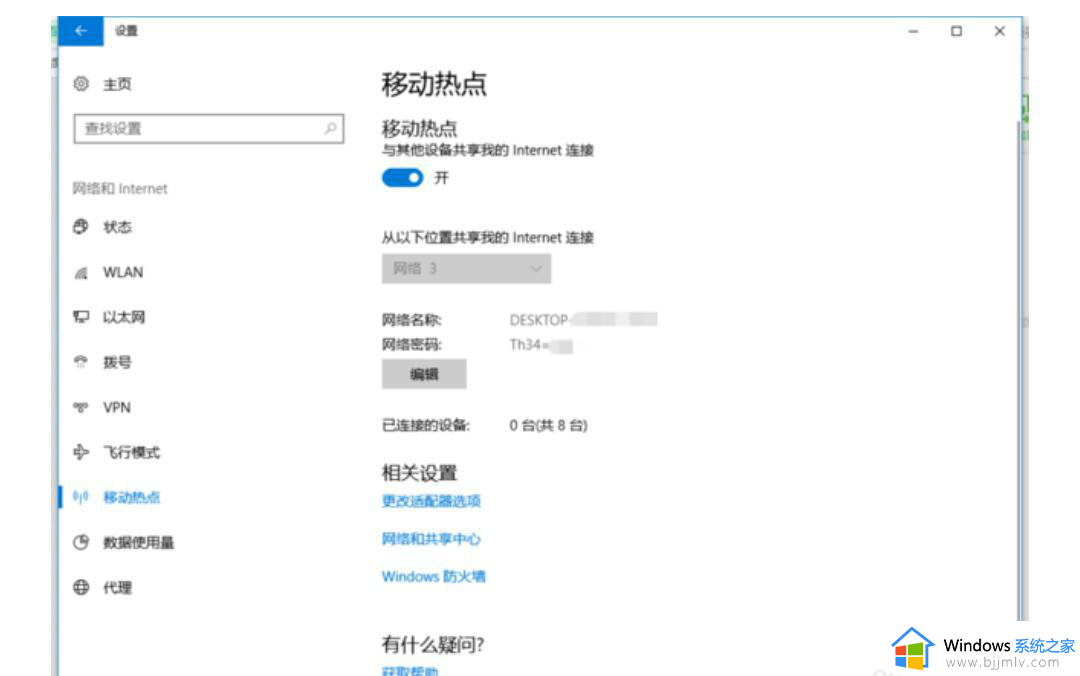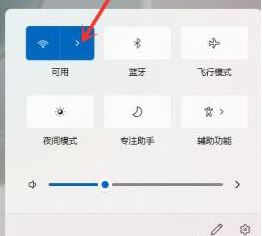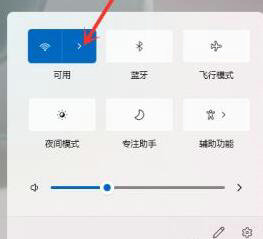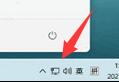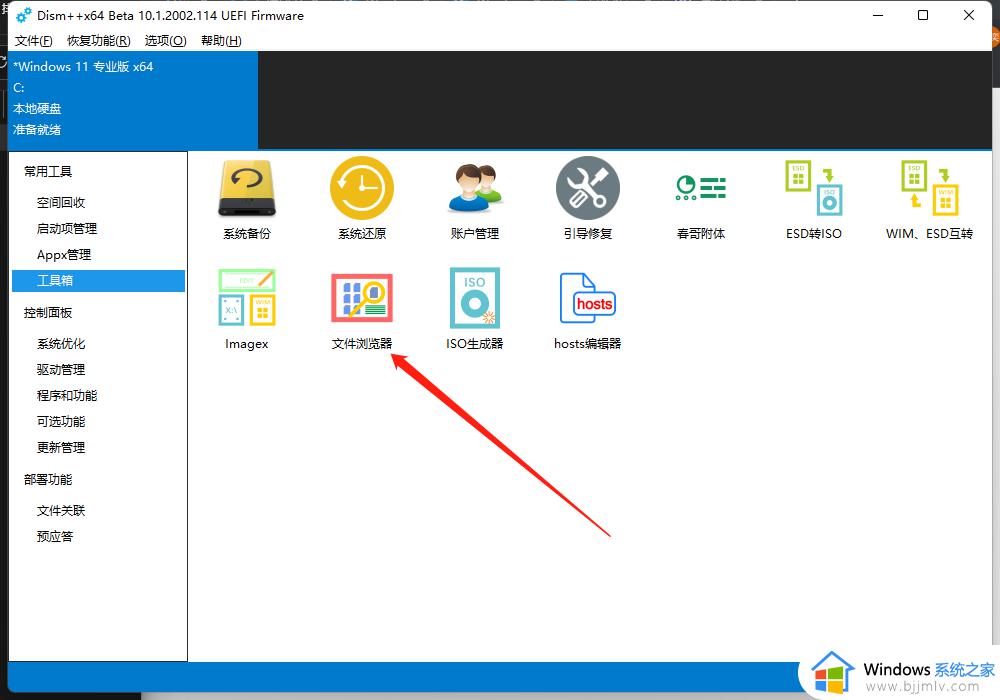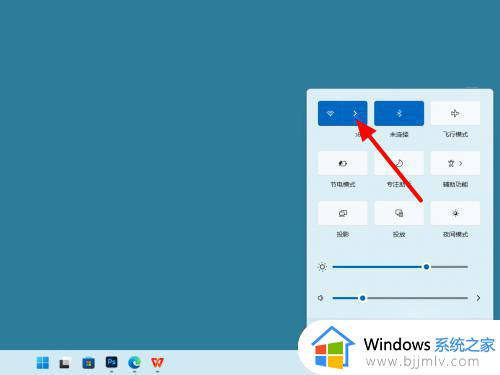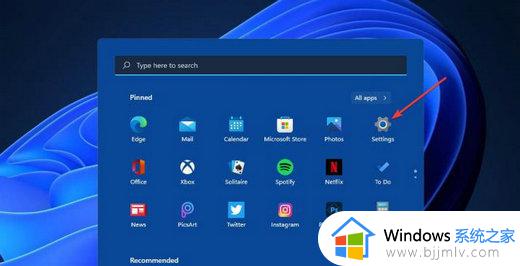win11电脑怎么开热点给手机连 win11如何用台式电脑开热点给手机用
更新时间:2024-03-15 10:05:16作者:runxin
当用户在给win11电脑连接宽带网络时,也都会同时安装路由器设备来实现区域内无线网络覆盖,当然微软也在win11系统中添加有移动热点功能,开启热点之后也能够实现手机无线网络连接,对此win11电脑怎么开热点给手机连呢?这里小编就来教大家win11如何用台式电脑开热点给手机用全部内容。
具体方法如下:
1、电脑桌面点击开始按钮,如下图所示
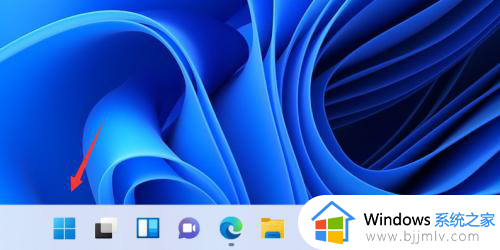
2、开始界面点击设置,如下图所示
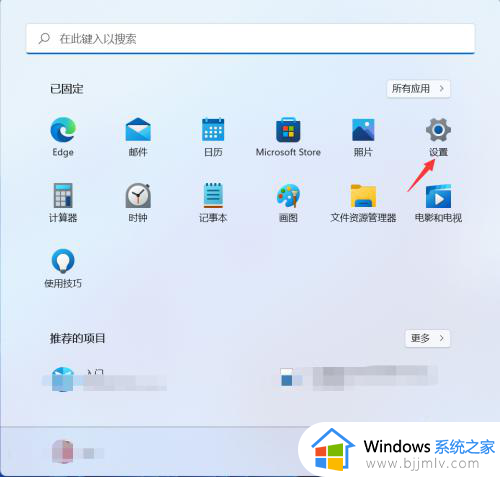
3、点击网络和internet进入,如下图所示
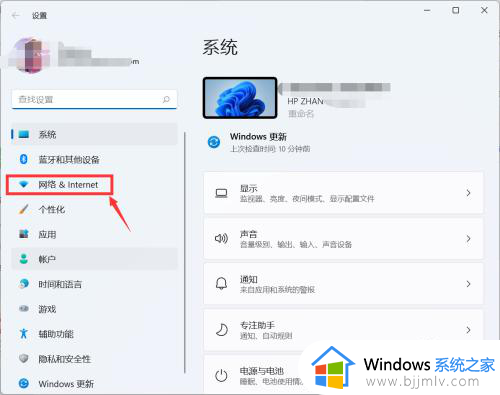
4、右侧网络属性界面下拉到底部。如下图所示
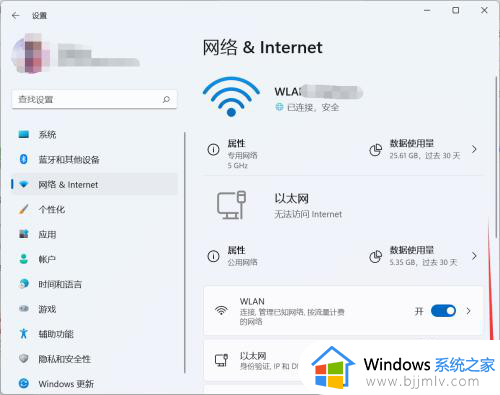
5、找到移动热点开关,打开开关即可,如下图所示
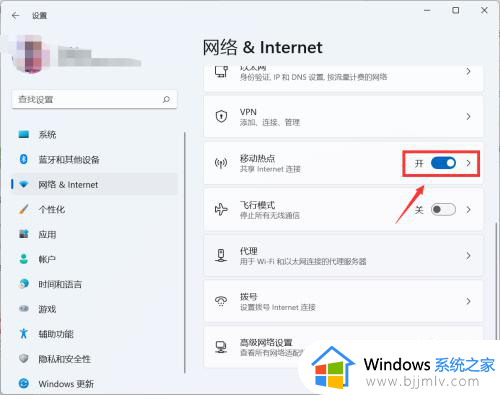
上述就是小编告诉大家的win11如何用台式电脑开热点给手机用全部内容了,还有不懂得用户就可以根据小编的方法来操作吧,希望本文能够对大家有所帮助。